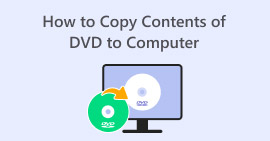DVD konvertálása DivX-be: 3 módszer a zökkenőmentes konvertáláshoz
Converting a DVD to DivX means creating a digital copy of the DVD content in a compressed format. DivX is a popular video format known for its efficiency in terms of handling high-quality videos while having a relatively smaller file size compared to other formats.
Nos, ha vannak DVD-id, és szeretnéd őket ebbe a videóformátumba rippelni, jó helyen jársz. Ebben a cikkben három egyszerű és hatékony módszert ismerhetsz meg a DVD-k DivX formátumba rippelésére Windows és macOS rendszeren egyaránt. Ne hagyd ki a lehetőséget, hogy megértsd, mi a DivX formátum, miben különbözik az Xvid-től, és hogyan játszhatod le mobileszközökön. Olvass tovább!

1. rész. Milyen formátumú a DivX?
A DivX egy népszerű videokodek és médiatároló formátum, amely arról ismert, hogy képes tömöríteni a videofájlokat a minőségük romlása nélkül. Gyakran használják videolejátszáshoz különféle eszközökön, például számítógépeken, DVD-lejátszókon, játékkonzolokon és mobileszközökön. Ha DVD-t konvertál DivX-be, ez a formátum kiváló választás. Ráadásul ezt a videoformátumot eredetileg saját technológiaként fejlesztették ki, de később nyílt szabvánnyá vált.
Eszközök közötti kompatibilitás
A H.264 napjainkban az egyik legszélesebb körben támogatott videokodek; ezért miután konvertálta DVD-jét erre a formátumra, a DVD-n lévő médiatartalom megtekintésekor már nem fogja a különféle eszközökhöz és médialejátszókhoz kötve érezni magát.
Mi a különbség a DivX és az Xvid között?
Ha még mindig nem tudod, hogy mi a DivX formátum, és miben különbözik az Xvid-től. Nos, a kettőnek vannak közös jellemzői, kivéve a felépítésüket és a licencelésüket. A DivX, amely eredetileg saját fejlesztésű volt, ma már nyílt szabvány, néhány kereskedelmi funkcióval. Eközben az Xvid teljesen nyílt forráskódú és ingyenesen használható. Végül, a DivX fájlok általában .divx vagy .avi kiterjesztést használnak, míg az Xvid különféle MPEG-4 formátumokkal működik.
Eközben, ha azon tűnődsz, hogyan játszhatsz le DivX vagy Xvid videókat mobileszközökön, a gyakori válasz erre az, hogy szükséged lesz egy harmadik féltől származó eszközre, amely képes kezelni ezeket a formátumokat. Egyes eszközök beépített támogatással is rendelkezhetnek ezekhez a formátumokhoz, de a legtöbb esetben egy médialejátszó telepítése biztosítja a legjobb élményt ezen videofájlok zökkenőmentes lejátszásához.
2. rész. DVD konvertálása DivXX-re
Három videokonvertáló eszköz segíthet DVD-k DivX formátumba konvertálásában, és mindegyik a használhatóságuktól, egyéb tulajdonságaiktól és funkcióiktól függően változik.
Az FVC kiválasztotta az AnyMP4 DVD-rippert
A listán az első, amely segít könnyedén DVD-ket DivX-be konvertálni, az AnyMP4 DVD Ripper. Ez az eszköz számos bemeneti és kimeneti formátumot támogat, például DivX-et és más gyakran használt médiaformátumokat. Ezen kívül, bármilyen médiafájl DivX-be konvertálása ezzel az eszközzel biztosítja, hogy a minőségük megmaradjon vagy javuljon a fejlett kódolási technológiának köszönhetően. Végül, a hardveres gyorsítás biztosítja, hogy még a nagy felbontású videók is gyorsan konvertálódjanak, így zökkenőmentes és hatékony élményt nyújtva. DVD-inek DivX-be konvertálásához ezzel az eszközzel kövesse az alábbi lépéseket:
Step 1. First, you need to download and install the tool on your device.
Free DownloadFor Windows 7 or laterSecure Download
Free DownloadFor MacOS 10.7 or laterSecure Download
Note: Before the next step, you must insert the DVD into the DVD driver on your computer and wait for a few minutes until it is detected.
Step 2. Now, launch the tool and click the Getting Started icon to load the disk.
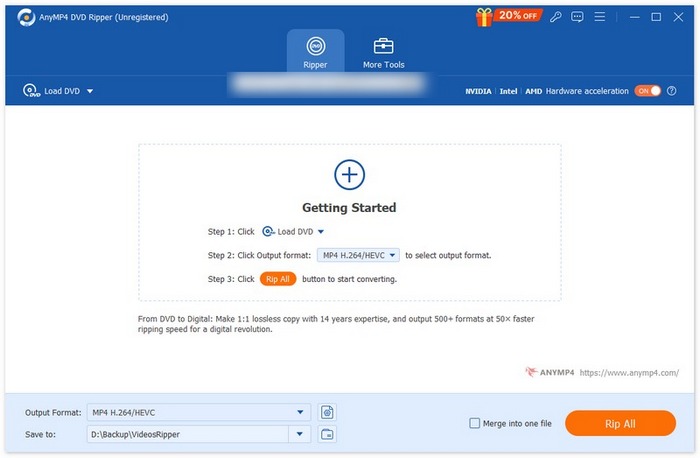
Step 3. After that, click on the Output Format below and choose DivX from the Video tab. Once done, simply click on the Rip All button to start ripping your DVD.
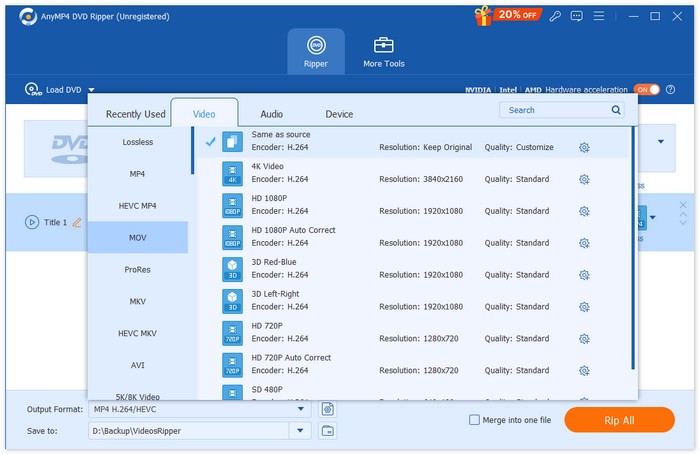
Látod? Könnyű és zökkenőmentes, ugye? Az FVC által választott AnyMP4 DVD Ripperrel a DVD DivX-be konvertálása rendkívül egyszerű. De ezen felül az eszköz hatalmas választékot kínál kimeneti formátumokból, beleértve a DivX-et is, hogy a felhasználók minden konverziós igényét kielégítse.
VideoByte BD-DVD Ripper
A VideoByte BD-DVD Ripper egy DVD-rippelő eszköz, amely lehetővé teszi a felhasználók számára DVD-k DivX formátumba konvertálását. Ez az eszköz több formátumot is képes kezelni, beleértve a DivX-et és egyebeket. Ezenkívül ez a DVD-rippelő eszköz jó minőségű kimenetet képes előállítani, így népszerű választás a DVD-k konvertálásához. DVD-inek DivX formátumba konvertálásához kövesse az alábbi lépéseket:
Step 1. First, you need to install and download VideoByte BD-DVD Ripper on your computer.
Step 2. After that, open the tool and click on the + button to load the DVD content.
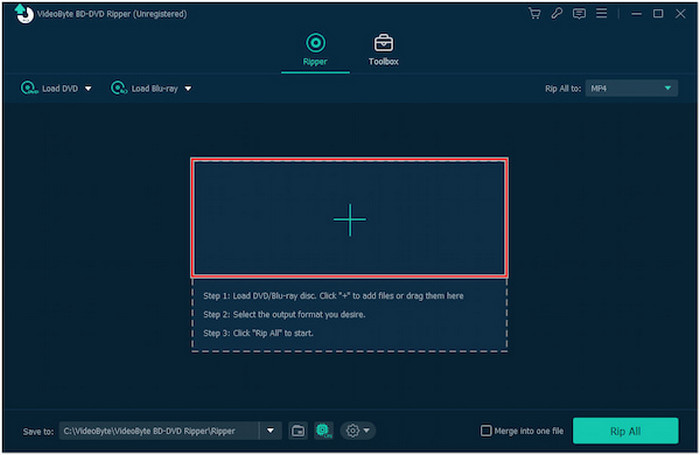
Step 3. Click the Output Format icon and choose DivX as the output format.
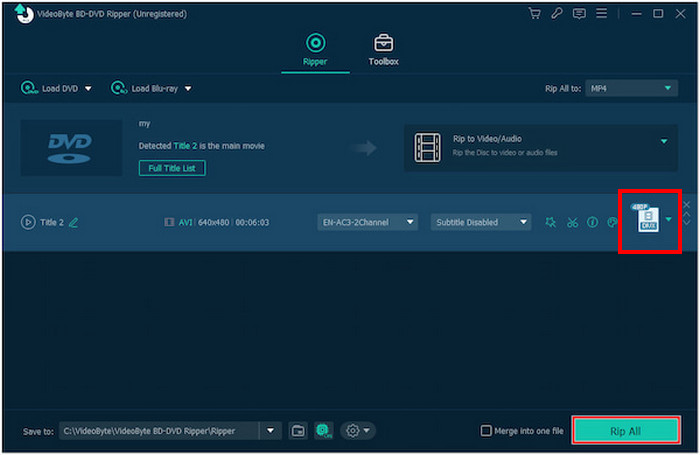
Step 4. Once done, click the Rip All button to start the DVD to DivX conversion.
In order to enjoy all these features when converting DVD to DivX, you need to know it’s not a free DVD ripper and purchase their premium version.
WinX DVD Ripper Platinum
WinX DVD Ripper Platinum is a DVD ripper tool that can convert DVD Discs, ISO images, and DVD folders into various digital formats. Also, it can efficiently rip different copy-protected DVDs to various output formats such as DivX and more. With this, WinX DVD is another best option to convert DVD to DivX. To do this, follow the steps below:
Step 1. First, you need to download and install the WinX DVD Ripper Platinum on your device.
Step 2. Load your DVD. With this tool, you have three options to load your DVD. Click the DVD Disc button if you have inserted a physical DVD into your computer's disc drive, select ISO Image if you have a DVD ISO file stored on your device, or choose DVD Folder if your DVD files are saved in a specific folder. After that, click OK to proceed.
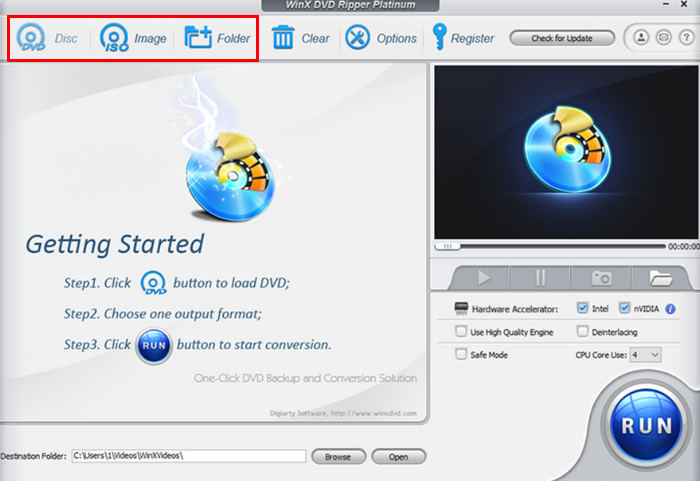
Step 3. After that, down the left-hand menu on the Output Profile, click on the General Profile, and then select AVI Video.
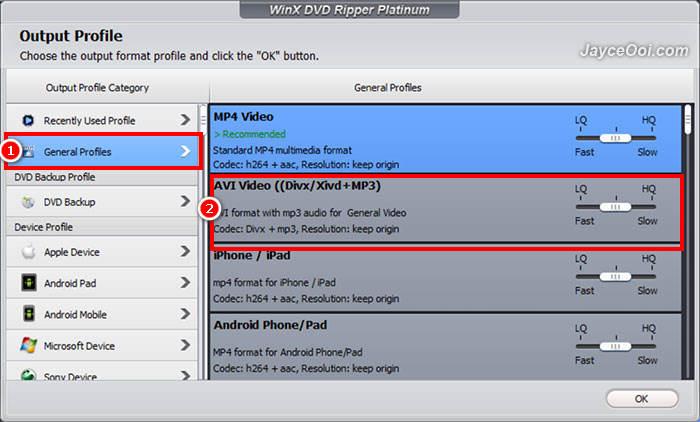
Step 4. Lastly, click on the Destination Folder below to select the folder where you want your ripped DVD to be saved. After that, click the Run button to start ripping your DVD.
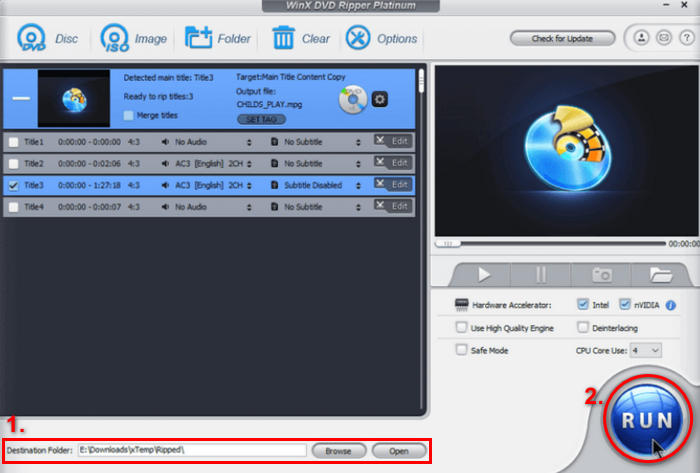
A VideoByte-hoz hasonlóan a WinX DVD Platinum is prémium előfizetést igényel, mielőtt élvezhetnéd ezeket a funkciókat. Mindazonáltal az ár a minőséget és a szolgáltatást mutatja.
3. rész. Gyakran ismételt kérdések a DVD-k DivX-re konvertálásával kapcsolatban
Átalakíthatok másolásvédett DVD-ket DivX formátumba?
Igen. Vannak DVD-rippelő eszközök, amelyekkel másolásvédett DVD-ket is lehet rippelni. Az olyan eszközök, mint a WinX DVD Ripper Platinum és a VideoByte BD-DVD Ripper, képesek kezelni a másolásvédett DVD-ket.
A DivX kompatibilis minden eszközzel?
Nem mindegyik. A DivX formátumot azonban számos eszköz támogatja, például DVD-lejátszók, játékkonzolok és mobiltelefonok. Nem támogatott eszközök esetén előfordulhat, hogy telepíteni kell egy kompatibilis médialejátszót, vagy konvertálni kell a DivX fájlt egy támogatott formátumra.
Szükségem van egy prémium verziójú DVD-rippelő eszközre, hogy DVD-ket DivX-re konvertálhassak?
Nem. DVD-ket DivX formátumba konvertálhatsz az FVC által választott Video Converter Ultimate ingyenes verziójával. Azonban a legtöbb DVD-rippelés prémium előfizetést igényel egy átfogó funkció használatához.
Következtetés
Converting DVD to DivX is not a daunting task when done with the right tools and methods. Moreover, with the three methods crafted in this article, for sure, you can easily convert your DVDs and enjoy watching them on various devices that you have.
Válaszd ki a számodra legmegfelelőbb módszert, és kezdd el élvezni konvertált DVD-idet kompakt, kiváló minőségű formátumban még ma!



 Video Converter Ultimate
Video Converter Ultimate Screen Recorder
Screen Recorder